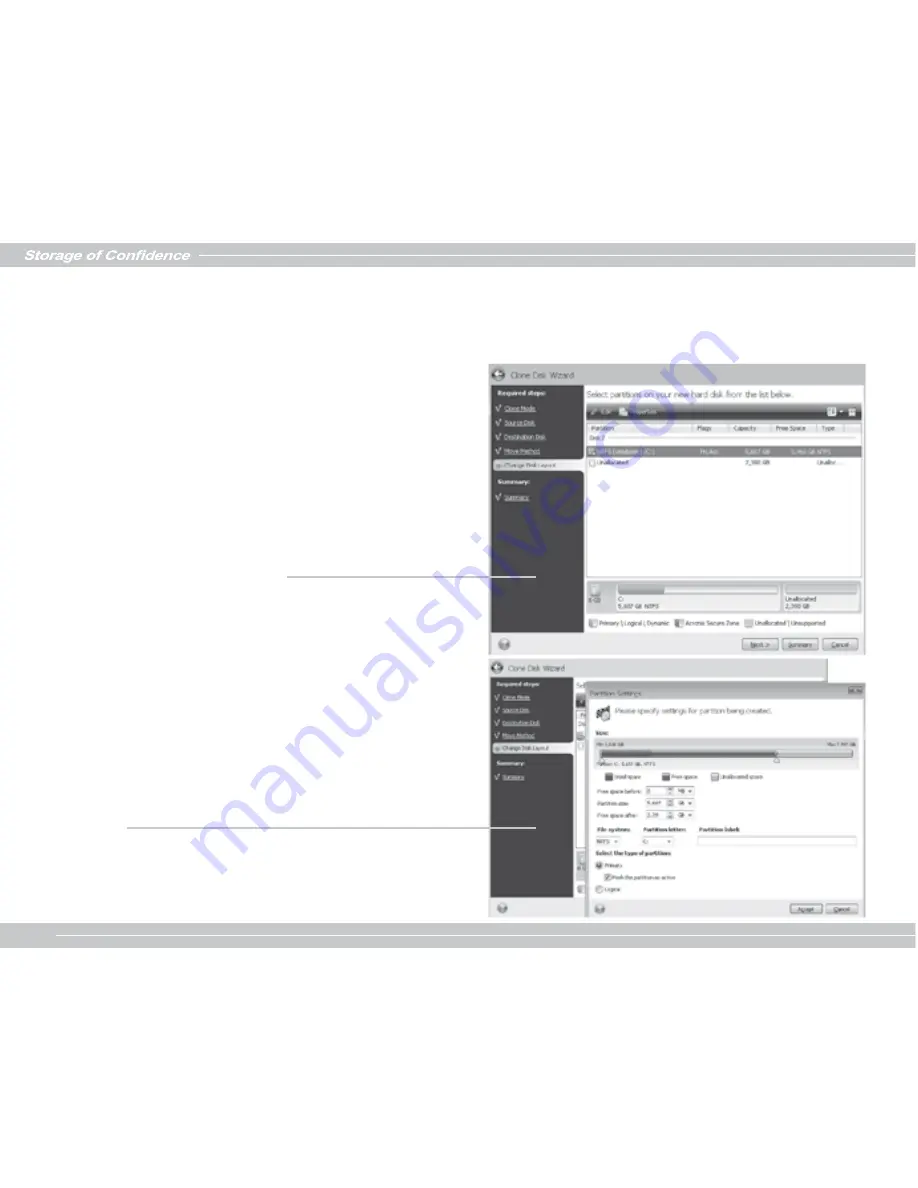
014
Storage of Con
fi
dence
014
2.3.6
手動配置分割區的複製
下一個視窗中,您就能夠看到來源硬碟的配置圖, 圖中將會有磁碟
代號,以及其他相關資訊 硬碟空間、標籤、分割區與檔案系統等。
分割區的配置,包含主要、邏輯以及未配置空間,皆以不同的顏色標
記以便區分。
若要重新配置分割區,請勾選執行重新配置。如果您滿意目前的分割
區規劃,則不要勾選(如果已勾選)。按下一步後,即會進入複製作
業簡報畫面。
首先,選擇一個分割區來做配置,該區下緣會以紅線標示。在接下來
的步驟中,指定該區域的大小及位置。
您能夠以輸入前面的未配置空間、分割區的大小、後面的未配置空間
所需的大小來配置分割區, 您也能夠以滑鼠拖曳的方式設定分割區
的大小以及位置。
當滑鼠指標變成兩條平行直線旁邊有左右的箭頭時,表示目前的指標
正指在分割區的邊界上,此時就可以按住滑鼠左右移動來控制分割區
的大小。如果指標變成四個箭頭時表示指標目前指向該分割區,您可
以按住滑鼠左右移動來搬移該分割區的位置(當它附近還有其他未配
置區域時)。
分配完該分割區的位置與大小後,按下一步。您就可以看到我們之前
提到的配置圖。您可能還需要再設定其他的分割區的話,全部配置完
成後也會進入配置圖的顯示畫面中。
如果您以比例的方式轉移,所有的分割區將會依照目標硬碟的所有可用空間,等比例放大。
FAT16
格式較無法如同其他格式一般的放大分割區,因為受到
4GB
的空間限制。依據您所勾選的組合,您將會進入來
源硬碟的分割區配置或是顯示硬碟配置圖的視窗中(以下有說明)。
Summary of Contents for px-128m2s
Page 1: ...Storage of Confidence 03 Storage of Confidence Quick Installation Guide...
Page 12: ...011 Storage of Confidence 011 1 2 2 RESET 2 3 2 3 1 2...
Page 13: ...012 Storage of Confidence 012 2 3 2 2 3 3...
Page 15: ...014 Storage of Confidence 014 2 3 6 FAT16 4GB...
Page 16: ...015 Storage of Confidence 015 2 3 7 jumper Acronis True Image HD...
Page 27: ...026 1 2 2 2 RESET 2 3 2 3 1 1 1 2...
Page 28: ...027 2 3 2 2 3 3...
Page 29: ...028 2 3 4 OK 2 3 5 Acronis True Image HD Acronis Disk Director Suite...
Page 30: ...029 Acronis True Image HD FAT 16 4GB 2 3 6 2 4...
Page 31: ...030 2 3 7 Acronis True Image HD...
Page 76: ...075 2 1 1 2 2 2 RESET 2 3 2 3 1 Clone Mode Clone Disk Wizard...
Page 77: ...076 Summary 2 3 2 Source Disk 2 3 3 Destination Disk...
Page 80: ...079 Accept Change disk layout 2 3 7 Proceed Proceed Acronis True Image HD Cancel...
Page 139: ...138 2 1 1 2 2 2 RESET 2 3 2 3 1 Clone Clone Mode...
Page 140: ...139 2 3 2 2 3 3...
Page 143: ...142 Accept 2 3 7 Proceed Proceed Acronis True Image HD Cancel o...
Page 144: ...143...
Page 145: ...144...
Page 146: ...Storage of Confidence 02 P N 7 A...
















































